Slik lager du en kopi av et Excel-regneark uten formler

Si at du har opprettet en Excel-arbeidsbok du må distribuere, men du kan ikke åpne formlene du brukte i arbeidsboken. Vi viser deg et enkelt triks som gjør at du kan kopiere et regneark til en annen arbeidsbok og raskt fjerne formlene, så bare resultatene viser.
RELATED: Definere og opprette en formel
Denne metoden lar deg å flytte eller kopiere regneark fra en arbeidsbok til en annen, men i vårt eksempel skal vi kopiere (ikke flytte) et regneark til en ny arbeidsbok, så vi beholder formlene i den opprinnelige arbeidsboken. Merk at du også kan kopiere (eller flytte) regneark fra en arbeidsbok til en annen, allerede eksisterende arbeidsbok.
For å lage en arbeidsbok der formlene i regnearkene fjernes, åpner du den opprinnelige Excel-arbeidsboken og velger fanen for et regneark som inneholder sensitive formler. Høyreklikk på det regnearkets faneblad og velg "Flytt eller Kopier" fra hurtigmenyen.
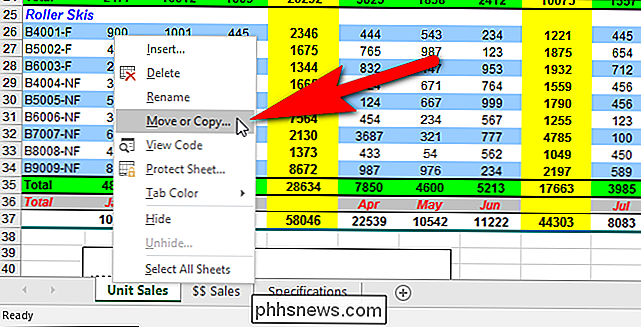
I dialogboksen Flytt eller Kopier velger du "(ny bok)" fra rullegardinlisten "Til bok". Velg avmerkingsboksen "Opprett en kopi" så det er et merke i boksen. Dette sikrer at regnearket blir kopiert til den nye arbeidsboken og ikke flyttet ut av den opprinnelige arbeidsboken. Klikk på "OK".
MERK: Alle nåværende åpne arbeidsbøker er tilgjengelige for å velge i rullegardinlisten "Til bok".
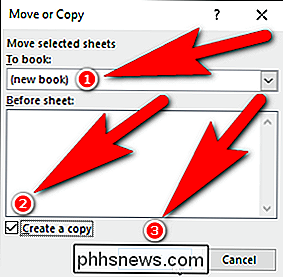
En ny Excel-arbeidsbok er opprettet og det kopierte regnearket limes inn i arbeidsboken sammen med navnet på regnearket kategorien. Du kan lagre denne arbeidsboken med et annet navn for å bevare den opprinnelige arbeidsboken.
Velg alle cellene på regnearket du nettopp kopierte til denne arbeidsboken ved å trykke Ctrl + A eller ved å klikke på torget øverst til venstre i celler, mellom kolonnebokstavene og radnummerene.
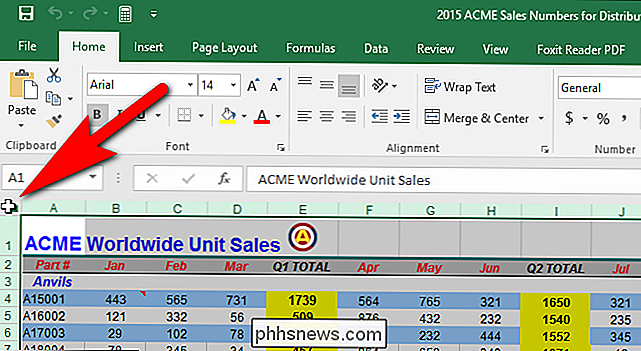
Kontroller at "Hjem" -fanen er aktiv. Klikk på nedpilen på "Lim inn" -knappen, og klikk deretter på "Verdier" -knappen i delen "Lim inn verdier" i rullegardinmenyen, som vist på bildet nedenfor.
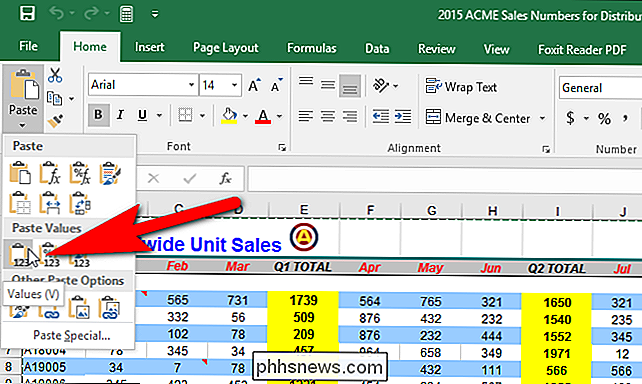
Arbeidsarket nå inneholder bare resultatene fra formlene i det opprinnelige regnearket, ikke formlene selv.
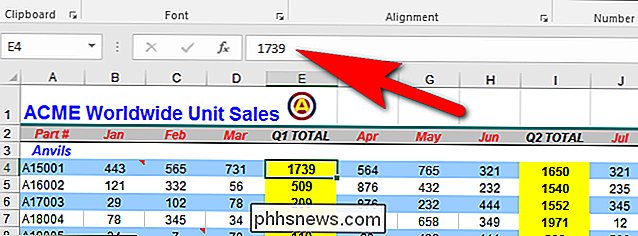
Følg denne prosedyren for hvert regneark i den originale arbeidsboken der du vil fjerne formlene. Når du har opprettet den nye arbeidsboken, må du holde den åpen, og du kan velge denne arbeidsboken fra rullegardinlisten "Til bok" i dialogboksen Flytt eller Kopier.

Slik håndterer du avbrudd og nedetid i Android 5.0
Det virker som noen dager, våre enheter styrer våre liv og distraheringene slutter aldri. Heldigvis kan du klare avbrudd med Android Lollipop, slik at du ikke trenger å slå av telefonen eller nettbrettet for at du skal forlate deg. Tanken om å koble fra er ofte bare det, en tanke. Vi vil gjerne slå av vår smarttelefon og ignorere den, men for mange er det ikke realistisk.

Slik legger du til en annen tidssone i kalenderen din i Outlook
Har du prøvd å planlegge et møte med folk i en annen tidssone og fikk tiden feil? Det ville være nyttig hvis du kunne vise begge tidssonene i kalenderen i Outlook, slik at du raskt kan se den tilsvarende tiden når du planlegger møter. MERK: Vi brukte Outlook 2013 til å illustrere denne funksjonen. For å legge til en gang sone i kalenderen din, åpne Outlook og klikk på "File" -fanen.



